- Partie 1. Qu'est-ce que le format de fichier M4P
- Partie 2. Comment convertir M4P en MP3 avec FoneLab Video Converter Ultimate
- Partie 3. Comment convertir M4P en MP3 avec VLC Media Player
- Partie 4. Comment convertir M4P en MP3 avec Audacity
- Partie 5. Comment convertir M4P en MP3 avec iTunes
- Partie 6. Comment convertir M4P en MP3 en ligne
- Partie 7. FAQ sur la façon de convertir M4P en MP3
convertir MPG / MPEG en MP4 avec une vitesse rapide et une qualité d'image / son de sortie élevée.
- Convertir AVCHD en MP4
- Convertir MP4 en WAV
- Convertir MP4 en WebM
- Convertir MPG en MP4
- Conversion de SWF en MP4
- Convertir MP4 en OGG
- Convertir VOB en MP4
- Convertir M3U8 en MP4
- Convertir MP4 en MPEG
- Intégrer des sous-titres dans MP4
- Répartiteurs MP4
- Supprimer l'audio de MP4
- Convertir des vidéos 3GP en MP4
- Modifier des fichiers MP4
- Convertir AVI en MP4
- Convertir MOD en MP4
- Convertir MP4 en MKV
- Convertir WMA en MP4
- Convertir MP4 en WMV
Top 5 des convertisseurs M4P vers MP3 efficaces et accessibles
 Mis à jour par Lisa Ou / 02 nov. 2021 16:30
Mis à jour par Lisa Ou / 02 nov. 2021 16:30Il y a des cas où nous avons la chanson que nous aimons tant sur nos téléphones mais nous voulons la jouer ailleurs. Cependant, les choses ne se passent pas toujours comme prévu. Il peut arriver que la chanson au format M4P que nous souhaitons lire ne soit pas prise en charge ou ne soit pas compatible avec le lecteur multimédia. Par conséquent, il est important que vous sachiez comment les convertir dans l'un des autres formats plus compatibles comme MP3. Dans ce cas, ne vous stressez pas car c'est extrêmement facile et rapide à faire. Continuez à lire et découvrez divers outils et méthodes sur la façon de le faire.
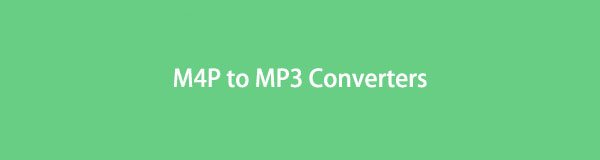

Liste de guide
- Partie 1. Qu'est-ce que le format de fichier M4P
- Partie 2. Comment convertir M4P en MP3 avec FoneLab Video Converter Ultimate
- Partie 3. Comment convertir M4P en MP3 avec VLC Media Player
- Partie 4. Comment convertir M4P en MP3 avec Audacity
- Partie 5. Comment convertir M4P en MP3 avec iTunes
- Partie 6. Comment convertir M4P en MP3 en ligne
- Partie 7. FAQ sur la façon de convertir M4P en MP3
1. Qu'est-ce que le format de fichier M4P
M4P est une extension de fichier audio iTunes, qui signifie en fait iTunes Music Store Audio File. Lorsque vous téléchargez des chansons depuis l'iTunes Store, vous rencontrez des fichiers M4P. Ce format est un fichier encodé AAC qui est protégé par la technologie DRM propriétaire d'Apple. M4P n'est actuellement utilisé que pour les morceaux achetés via iTunes et Apple Music Stores.
Cependant, étant donné que les chansons M4P sont hautement protégées, elles ne peuvent être lues que sur des appareils spécifiques autorisés et dotés d'un identifiant Apple. Ce format n'est actuellement pas pris en charge par d'autres lecteurs MP3 tels que l'iPod Nano, le shuffle, le Walkman et d'autres lecteurs multimédias. Sur cette note, il est essentiel de comprendre et de convertir M4P en MP3 afin de profiter librement de vos fichiers musicaux.
Video Converter Ultimate est le meilleur logiciel de conversion vidéo et audio qui peut convertir MPG / MPEG en MP4 avec une vitesse rapide et une qualité d'image / son de sortie élevée.
- Convertissez n'importe quelle vidéo / audio comme MPG, MP4, MOV, AVI, FLV, MP3, etc.
- Prise en charge de la conversion vidéo HD 1080p / 720p et 4K UHD.
- Fonctions d'édition puissantes telles que Trim, Crop, Rotate, Effects, Enhance, 3D et plus.
2. Comment convertir M4P en MP3 avec FoneLab Video Converter Ultimate
FoneLab Video Converter Ultimate est un excellent outil pour tous vos besoins de conversion. Pour convertir votre M4P en MP3, utilisez FoneLab Video Converter Ultimate. Vous pouvez facilement convertir n'importe quel format de fichier multimédia en utilisant ce programme, et la sortie sera de la même qualité que l'original. De plus, FoneLab Video Converter Ultimate est multifonctionnel et accessible sur Mac et Windows pour vos besoins d'édition et de conversion.
Étapes pour convertir M4P en MP3 avec FoneLab Video Converter Ultimate :
Étape 1Pour commencer, téléchargez et lancez FoneLab Video Converter Ultimate sur votre ordinateur de bureau.

Étape 2Deuxièmement, ajoutez dans le programme le fichier M4P que vous souhaitez convertir. Faites glisser et déposez votre fichier dans l'interface ou utilisez le bouton Ajouter un fichier. FoneLab Video Converter Ultimate vous permet de convertir plusieurs fichiers à la fois.

Étape 3Après avoir ajouté les fichiers M4P à convertir, il ne vous reste plus qu'à choisir un format de sortie. Lorsque vous ouvrez Profil ou cliquez sur Convertir tout en, choisissez MP3 dans le menu déroulant.

Étape 4Ensuite, dans Paramètres, modifiez les paramètres audio MP3 pour obtenir la meilleure qualité selon vos besoins ou vos préférences.

Étape 5De plus, si vous souhaitez convertir un segment de la vidéo M4P en MP3, cliquez sur l'icône Couper. Seules les parties dont vous avez besoin pour convertir en MP3 peuvent être effectuées selon vos besoins.

Étape 6Lorsque votre fichier est prêt à être converti, cliquez sur Convertir.

Video Converter Ultimate est le meilleur logiciel de conversion vidéo et audio qui peut convertir MPG / MPEG en MP4 avec une vitesse rapide et une qualité d'image / son de sortie élevée.
- Convertissez n'importe quelle vidéo / audio comme MPG, MP4, MOV, AVI, FLV, MP3, etc.
- Prise en charge de la conversion vidéo HD 1080p / 720p et 4K UHD.
- Fonctions d'édition puissantes telles que Trim, Crop, Rotate, Effects, Enhance, 3D et plus.
3. Comment convertir M4P en MP3 avec VLC Media Player
Vous pouvez également utiliser VLC Media Player. Ce programme est un lecteur multimédia open source et multiplateforme et un serveur multimédia en continu. Surtout, VLC Media Player peut être utilisé comme un convertisseur qui prend en charge la majorité des formats de fichiers multimédias.
Étapes pour convertir M4P en MP3 avec VLC :
Étape 1Pour commencer, ouvrez votre PC et lancez VLC Media Player. Allez dans l'onglet Média. Ensuite, dans le menu déroulant, choisissez Convertir/Enregistrer.

Étape 2Ajoutez le fichier M4P que vous souhaitez convertir dans l'onglet de la fenêtre contextuelle une fois qu'il s'affiche. Cliquez sur le bouton Ajouter, ajoutez d'autres fichiers M4P si nécessaire.

Étape 3Après cela, cliquez sur le bouton Convertir/Enregistrer en bas de la fenêtre Média.

Étape 4Enfin, cliquez sur Créer après avoir donné un nom au profil et sélectionné MP3 comme format de sortie audio.

Étape 5Enfin, sélectionnez la destination du fichier et cliquez sur Démarrer.

4. Comment convertir M4P en MP3 avec Audacity
Audacity est un programme d'enregistrement et d'édition numérique bien connu pour les débutants et les expérimentés. Audacity possède également des capacités de conversion, vous permettant d'exporter votre projet dans le format de fichier audio de votre choix. Convertissez M4P en MP3 avec facilité et rapidité en utilisant Audacity.
Étapes pour convertir M4P en MP3 avec Audacity :
Étape 1Pour commencer, ouvrez Audacity sur votre ordinateur et sélectionnez Ouvrir dans l'onglet Fichier. Cliquez sur Ouvrir.

Étape 2Revenez à l'onglet Fichier et sélectionnez Exporter. Ensuite, dans le menu déroulant, choisissez Exporter en MP3.
Étape 3Enfin, cliquez sur Enregistrer, puis sur OK.
5. Comment convertir M4P en MP3 avec iTunes
Depuis votre bibliothèque iTunes, vous pouvez convertir directement M4P en MP3. Parce que vous pouvez convertir et enregistrer directement depuis iTunes ou Apple Music si vous utilisez un Mac, il s'agit d'un convertisseur M4B extrêmement efficace et simple. Découvrez comment vous pourrez convertir M4B en MP3 dans iTunes ou Apple Music en quelques étapes simples. Notez que les étapes de conversion dans iTunes et Apple Music sont exactement les mêmes.
Étapes pour convertir M4P en MP3 avec iTunes/Apple Music :
Étape 1Tout d'abord, ouvrez iTunes sur votre ordinateur ou Apple Music sur votre Mac. Allez dans la barre de menu et sélectionnez Modifier dans la liste déroulante qui apparaîtra. De là, cliquez sur Préférence.

Étape 2Ensuite, cliquez sur Importer les paramètres sous l'onglet Général de la fenêtre contextuelle.

Étape 3Après cela, cliquez sur le menu à côté de Importer avec et sélectionnez l'encodeur MP3, puis cliquez sur OK.

Étape 4Enfin, sélectionnez la chanson que vous souhaitez convertir dans votre bibliothèque. Après cela, allez dans Fichier et sélectionnez Convertir dans la liste déroulante. Enfin, cliquez sur Créer une version MP3.

6. Comment convertir M4P en MP3 en ligne
Cependant, il arrive parfois que vous ne souhaitiez pas installer un programme tiers sur votre ordinateur et que vous préfériez plutôt utiliser un convertisseur en ligne. Dans ce cas, l'utilisation d'un convertisseur de fichiers Convertio est la meilleure option. Vous pouvez convertir M4B en MP4 et une variété d'autres formats de fichiers multimédias avec Convertio File Converter.
Étapes pour convertir M4P en MP3 avec Convertio File Converter :
Étape 1Tout d'abord, ouvrez le navigateur de votre ordinateur et tapez Convertio File Converter dans la zone de recherche. Le site officiel de Convertio doit être consulté. convertio.jpg
Étape 2Deuxièmement, téléchargez votre fichier M4P, cliquez sur Choisir les fichiers, Dropbox et Google Drive dans le menu déroulant.
Étape 3Sélectionnez MP3 comme format de sortie. Modifiez le VBR, les canaux audio, la fréquence et d'autres options en cliquant sur Paramètres. Faites-le conformément aux spécifications et aux besoins.
Étape 4Cliquez ensuite sur Convertir pour convertir votre M4P en MP3 gratuitement en ligne. Une fois la conversion terminée, cliquez sur Télécharger.
7. FAQ sur la façon de convertir M4P en MP3
Que peut ouvrir les fichiers M4P ?
iTunes et Apple Music sont deux des meilleures applications pour accéder à un fichier M4P. Les fichiers M4P peuvent être ouverts avec iTunes ou Apple Music d'Apple avec un abonnement ou un identifiant Apple éligible.
Comment lire des fichiers M4P sur Android ?
Vous pouvez utiliser un appareil avec un abonnement Apple Music ou un iTunes éligible avec votre identifiant Apple.
Android peut-il lire les fichiers M4P ?
Non. Les fichiers M4P peuvent être lus sur des appareils Apple, mais vous ne pouvez pas lire M4P avec d'autres appareils tels qu'Android, Windows et autres. Par conséquent, vous avez besoin d'un lecteur M4P tiers ou devez convertir M4P en un autre format audio, MP3 par exemple.
CDS peut-il graver M4P ?
Oui. Les fichiers M4P peuvent être gravés sur un CD audio. Vous pouvez également graver un CD audio au format .M4P.
Video Converter Ultimate est le meilleur logiciel de conversion vidéo et audio qui peut convertir MPG / MPEG en MP4 avec une vitesse rapide et une qualité d'image / son de sortie élevée.
- Convertissez n'importe quelle vidéo / audio comme MPG, MP4, MOV, AVI, FLV, MP3, etc.
- Prise en charge de la conversion vidéo HD 1080p / 720p et 4K UHD.
- Fonctions d'édition puissantes telles que Trim, Crop, Rotate, Effects, Enhance, 3D et plus.
Le MP3 fait en effet partie des meilleurs formats de fichiers audio, notamment en termes de compatibilité avec les lecteurs multimédias et de taille de fichier. Convertissez M4P en MP3 facilement et rapidement avec les outils et solutions ci-dessus. En effet, ce n'est pas compliqué du tout. De plus, FoneLab Video Converter Ultimate est l'outil le plus recommandé. C'est pour la raison qu'il est facile à utiliser, accessible, prend en charge une vaste gamme de formats de fichiers multimédias, un éditeur et un trimmer intégrés. Avant tout, c'est selon votre confort et vos préférences quel outil utiliser.
